Kas šešis mėnesius „Ubuntu Linux“ išleidžia naują versijągalima atsisiųsti. Šios laidos pasirodo balandžio ir spalio mėn. Paprastai „Ubuntu“ leidimai išleidžiami beveik be leidimo. Tačiau kartais kyla problemų, susijusių su nenumatytomis klaidomis ir kitomis programinės įrangos kodo klaidomis.
Jei kada nors teko susidurti su šiomis klaidomis, kai paleidote naują „Ubuntu“ leidimą, galite ką nors padaryti: atsisakyti ankstesnės versijos. Šiame vadove mes jums parodysime, kaip tai padaryti.
„Ubuntu Linux“ versijos pakeitimas senesne versija galitai galima padaryti tik iš naujo įdiegus ankstesnę operacinės sistemos versiją, todėl, deja, negalima išsaugoti jokių programų ar asmeninių duomenų. Prieš tęsdami šią mokymo programą, atsarginę duomenų kopiją sukurkite naudodami išorinį standųjį diską.
Atsisiųskite senesnę „Ubuntu Linux“ versiją
Ubuntu.com paprastai turi dvi visuomenei prieinamas atsisiuntimo parinktis. Pirmasis atsisiuntimo variantas visada yra ilgalaikio palaikymo leidimas (18.04 LTS nuo rašymo dienos) ir naujausias standartinis leidimas (19.04 nuo rašymo dienos). Šiame vadove aptarsime, kaip sumažinti Ubuntu 19.04 versiją iki Ubuntu 18.04 LTS. Nepaisant to, šio vadovo instrukcijos galioja kiekvienam „Ubuntu Linux“ išleidimui. Bet kurį „Ubuntu“ leidimą galima sumažinti iki ankstesnės versijos, jei čia rasite archyvo senesnę versiją.
Pradėti pažeminimo procesą nuo Ubuntu 19.04 į Ubuntu 18.04 LTS, eikite į Ubuntu.com ir spustelėkite meniu mygtuką „Atsisiųsti“, norėdami parodyti skirtingas galimas atsisiuntimo parinktis. Tada suimkite „Ubuntu 18.04 LTS“ ISO atvaizdą ir atsisiųskite jį į savo kompiuterį.

Kai „Ubuntu 18.04 LTS ISO“ vaizdas bus atsiųstas į jūsų „Linux“ kompiuterį, pereikite prie kito vadovo skyriaus, kad išmoktumėte sukurti įkrovos USB atmintinę.
Sukurkite įkrovos USB
Norėdami pradėti pažeminimo procesą, „USB Ubuntu 18.04 LTS ISO“ įrašykite į USB atmintinę su „ISO“ vaizdo įrašymo programa. Yra keli būdai, kaip tai padaryti „Linux“, tačiau lengviausias būdas yra naudojant „Etcher“ vaizdavimo įrankį.
Norėdami gauti žinių apie naujausią„Etcher“, eikite į programos svetainę ir atsisiųskite ją „Linux“. Tada, kai „Etcher“ atsisiuntimas bus baigtas, atidarykite „Linux“ failų tvarkyklę ir spustelėkite „Atsisiuntimai“.
Aplanko „Atsisiuntimai“ viduje raskite „Etcher“ZIP archyvo failą ir dešiniuoju pelės mygtuku spustelėkite jį pele, kad būtų pateiktas dešiniojo pelės mygtuko paspaudimo meniu. Tada suraskite parinktį „ištrauka“ ir pasirinkite ją, kad išpakuotumėte „Etcher AppImage“ failą.
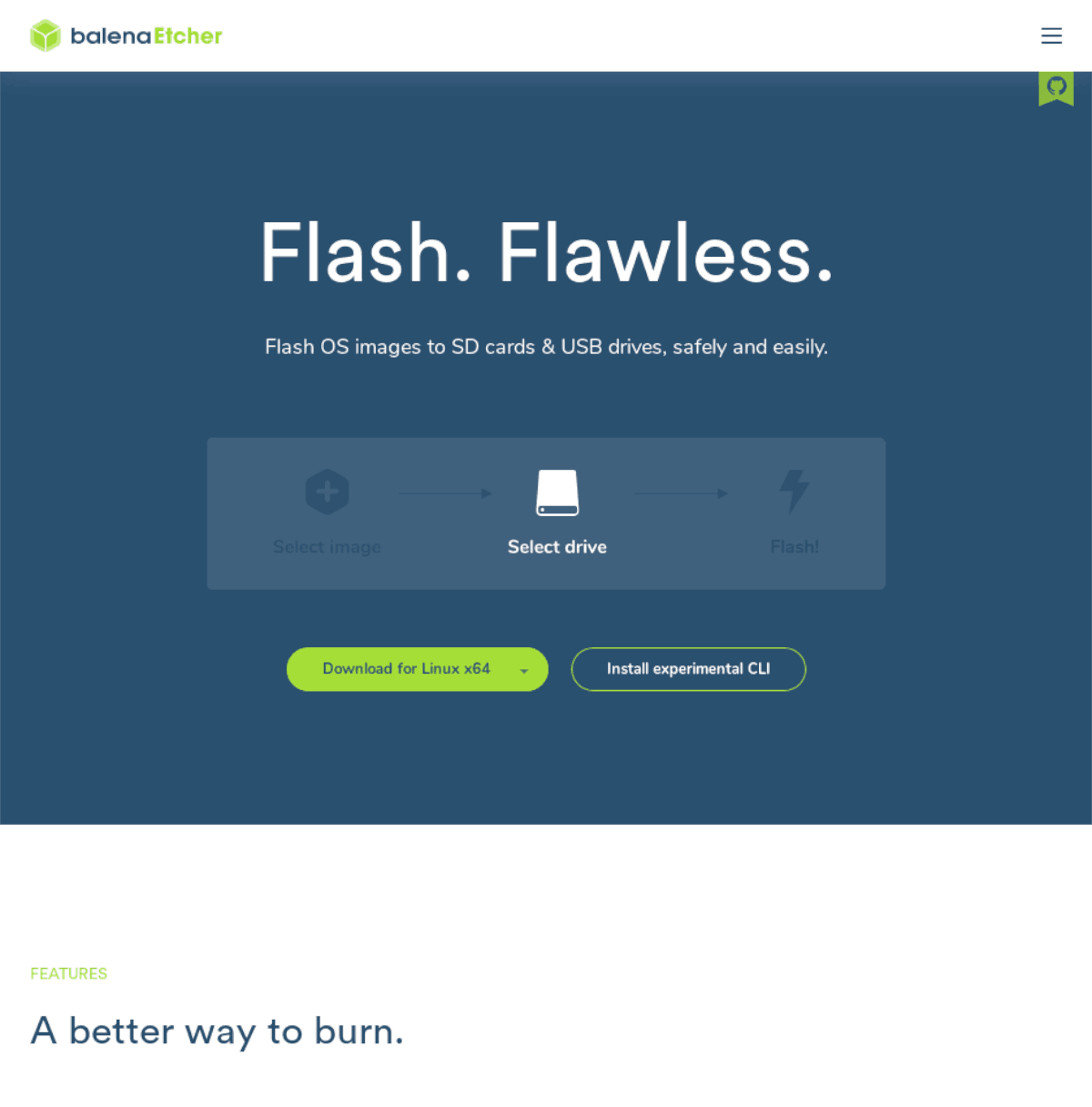
Kai failas „Etcher AppImage“ bus visiškai išgautas,dukart spustelėkite jį, kad paleistumėte programą, ir prijunkite USB atmintinę. Tada spustelėkite mygtuką „Pasirinkti vaizdą“ ir kompiuteryje suraskite „Ubuntu 18.04 LTS ISO“ failą.
Pridėję „Ubuntu ISO“ prie „Etcher“, skyriuje „Pasirinkti diską“ pasirinkite savo USB atmintinę. Tada spustelėkite mygtuką „Blykstė!“, Kad pradėtumėte vaizdavimo procesą.
Darant prielaidą, kad Etcher vaizdavimo procesas yrasėkmingai, turėsite „Ubuntu 18.04 LTS“ pasiruošę naudoti savo USB atmintinę. Šiuo metu paleiskite kompiuterį „Ubuntu 19.04“ į BIOS režimą ir sukonfigūruokite jį įkelti iš USB atmintinės.
Nuvertė Ubuntu
Kaip Ubuntu 18.04 „LTS“ USB atmintinė bus paleista į kompiuterį „Ubuntu 19.04“, pamatysite pasveikinimo ekraną. Šiame pasveikinimo ekrane yra dvi parinktys: „Try Ubuntu“ ir „Install Ubuntu“. Pasirinkite mygtuką „Install Ubuntu“.
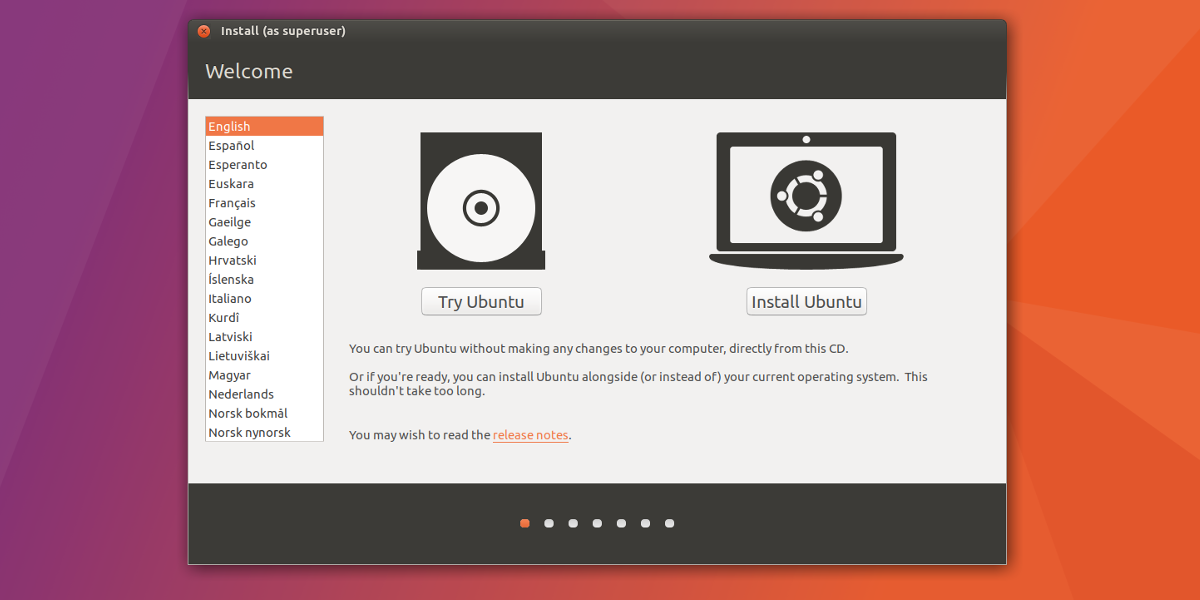
Pasirinkę „Įdiegti„ Ubuntu ““ pamatysite langą „Klaviatūros išdėstymas“. Šiame lange pasirinkite norimą klaviatūros išdėstymą ir spustelėkite mygtuką „Tęsti“.
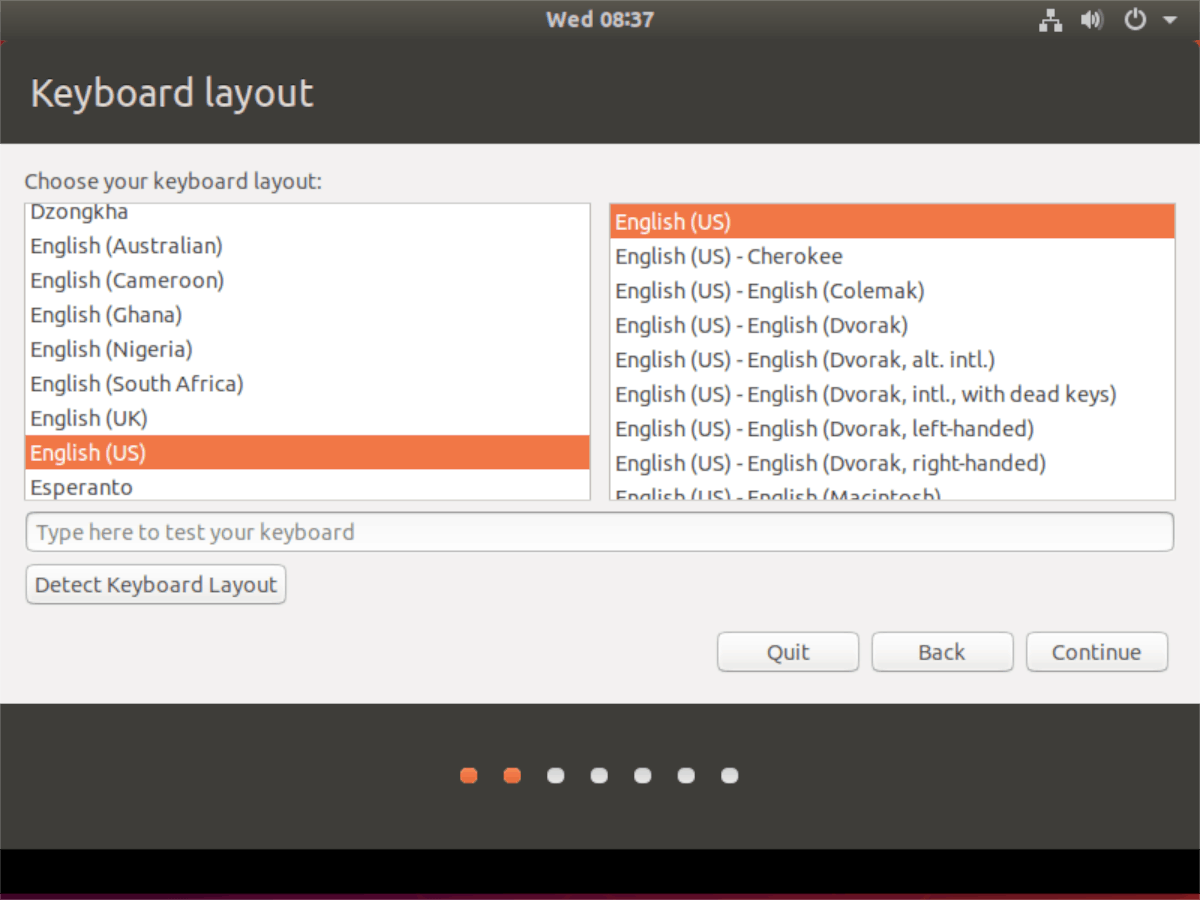
Po „Klaviatūros išdėstymas“ yraSkyrius „Atnaujinimai ir kita programinė įranga“. Naudokite šį puslapį norėdami pasirinkti, kokio tipo diegimą norite (įprastą ar minimalų), jei norėtumėte atsisiųsti naujinimus diegdami „Ubuntu“ ir diegti trečiųjų šalių programinę įrangą bei tvarkykles. Spustelėkite „Tęsti“, kai pasirinksite, ką pridėti prie „Ubuntu“ diegimo.
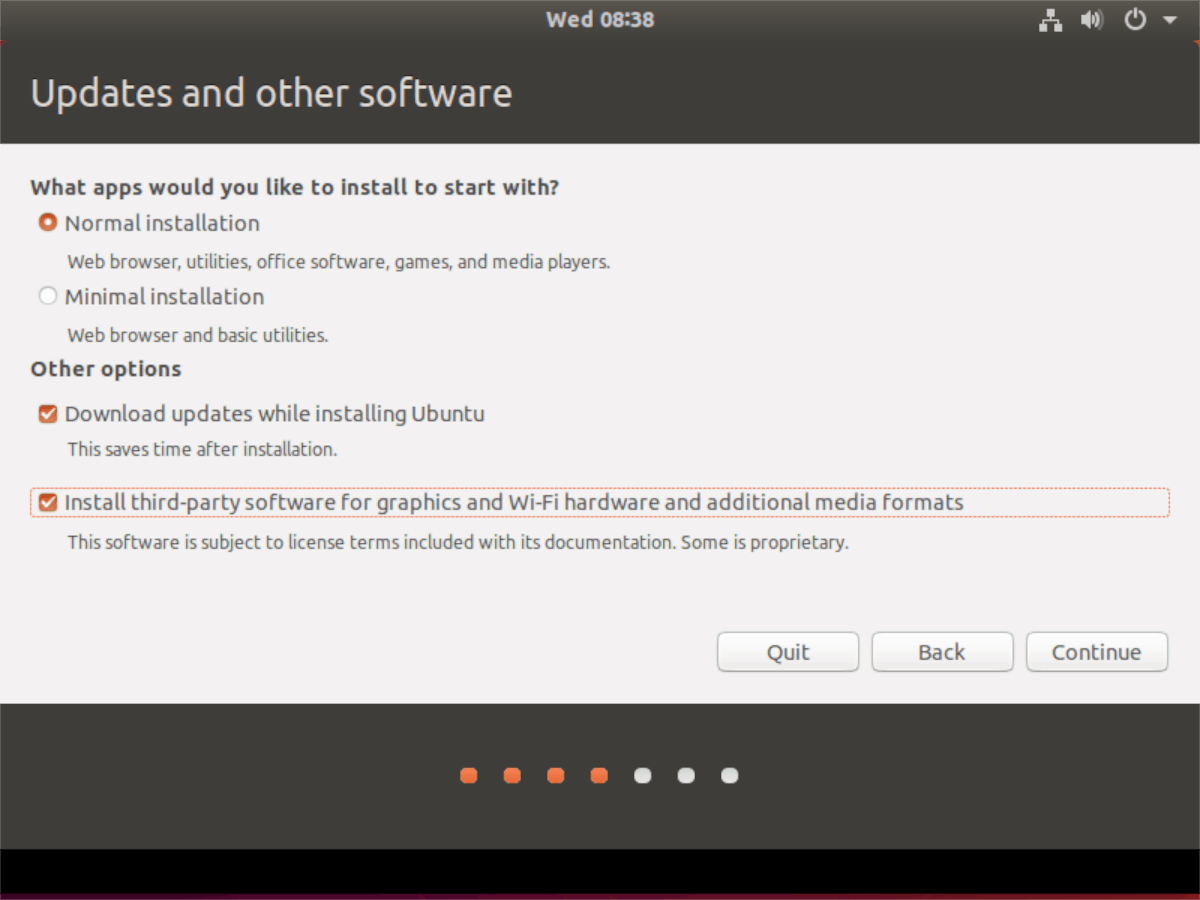
Po „Atnaujinimai ir kita programinė įranga“ yra„Diegimo tipo“ puslapis. Šiame puslapyje galite pamatyti kelis skirtingus diegimo tipus. Kadangi šiame vadove dėmesys sutelktas į naujesnio „Ubuntu“ (19.04) leidimo ankstesnės versijos (19.04 LTS) ankstesnės versijos perkėlimą, turite pasirinkti parinktį „Ištrinti Ubuntu 19.04 ir įdiegti iš naujo“. Tada pasirinkę šią parinktį spustelėkite „Tęsti“, kad pereitumėte į kitą puslapį.
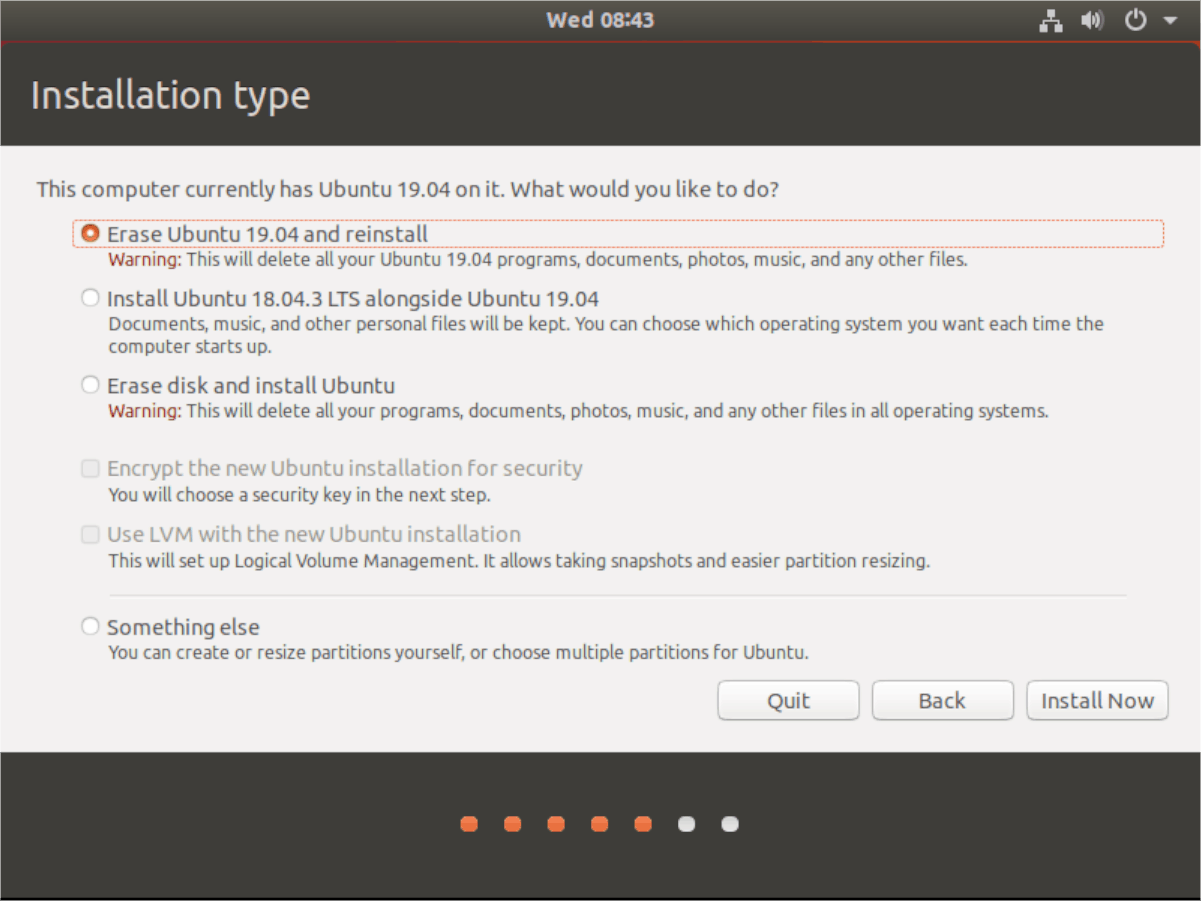
Pastaba: „Ištrinti Ubuntu 19.04 ir iš naujo įdiegti“ pakeis jūsų 19.04 diegimą ir skaidinius senesniu 18.04 LTS diegimu, tačiau visi jūsų dokumentai, programos ir kiti failai nebebus naudojami.
Baigę eiti per skyrių „Diegimo tipas“, sekite diegimo programą ir pasirinkite savo vietą (laiko juostos tikslais) sukurkite savo vartotojo vardą ir nustatykite slaptažodį.
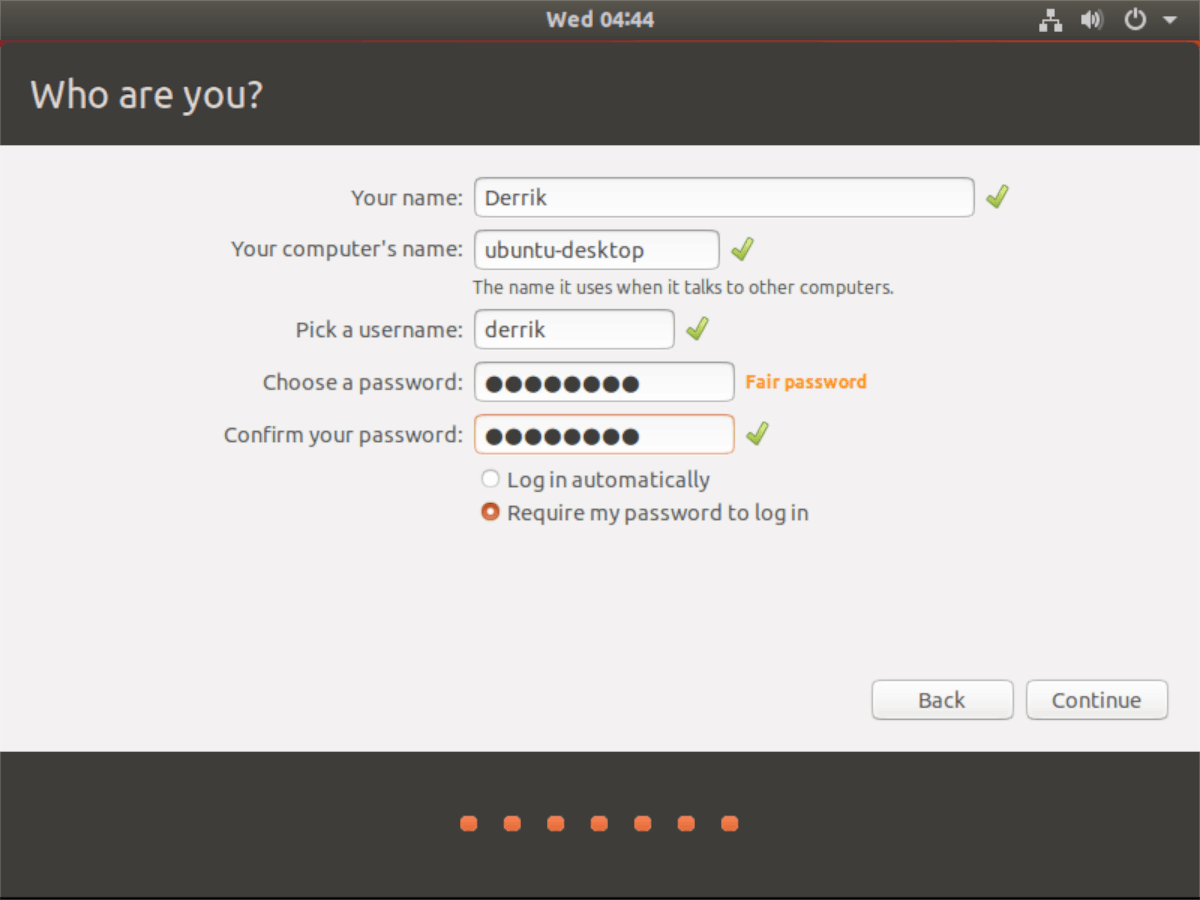
Kai diegimas bus baigtas, pasirodys pranešimaspasirodys ekrane. Šis pranešimas jums praneš, kad sąrankos procesas baigtas ir kad turėtumėte iš naujo paleisti kompiuterį. Daryk taip. Prisijungę iš naujo įkrovę, sėkmingai pakeisite senesnę „Ubuntu“ versiją.










Komentarai